LOL Recorder – 4 εύκολες μέθοδοι για τη λήψη βίντεο παιχνιδιού του League of Legends
Το League of Legends είναι ένα από τα πιο δημοφιλή παιχνίδια παγκοσμίως. Πώς χρησιμοποιείτε τη συσκευή εγγραφής LOL για να καταγράψετε τις καλύτερες στιγμές και τις επαναλήψεις, συμπεριλαμβανομένων των στρατηγικών παιχνιδιού, των ιστοριών μεταξύ πρωταθλητών και των αγώνων με τις άγκυρες παιχνιδιών YouTube; Φυσικά, η LOL έχει την ενσωματωμένη συσκευή εγγραφής για τη λήψη βίντεο. Αλλά για να προσθέσετε σχολιασμούς και βίντεο κάμερας web, χρειάζεστε επίσης την επαγγελματική συσκευή εγγραφής LOL. Απλώς μάθετε περισσότερα για τα προγράμματα και επιλέξτε ανάλογα το επιθυμητό.
Λίστα οδηγών
Πώς να χρησιμοποιήσετε την ενσωματωμένη συσκευή εγγραφής παιχνιδιού LOL Η καλύτερη συσκευή εγγραφής LOL για λήψη βίντεο κλιπ LOL Η προεπιλεγμένη συσκευή εγγραφής βίντεο κλιπ LOL για Win/Mac Συχνές ερωτήσεις σχετικά με την εγγραφή βίντεο LOLΠώς να χρησιμοποιήσετε την ενσωματωμένη συσκευή εγγραφής παιχνιδιού LOL
Το Riot διαθέτει μια ενσωματωμένη λειτουργία αναπαραγωγής και εγγραφής για τη λήψη βίντεο κλιπ LOL. Σας επιτρέπει να ελέγξετε, να επισημάνετε και να καταγράψετε τυχόν αντιστοιχίσεις σε μορφή WebM. Αν θέλετε απλώς να ανεβάσετε μερικά σύντομα κλιπ του παιχνιδιού LOL, η λειτουργία επανάληψης είναι ο καλύτερος τρόπος.
Πώς να κατεβάσετε τα κυριότερα σημεία των εγγεγραμμένων βίντεο LOL
Βήμα 1.Εφόσον η ενσωματωμένη συσκευή εγγραφής βίντεο LOL καταγράφει αυτόματα το επιθυμητό παιχνίδι, μπορείτε να ανοίξετε τον πελάτη σας και να κάνετε κλικ στο κουμπί "Προφίλ". Κάντε κλικ στο κουμπί "Highlights" για λήψη των εγγεγραμμένων βίντεο LOL.
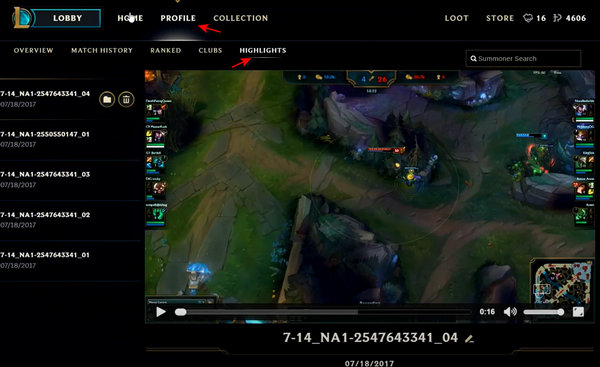
Βήμα 2.Όταν βρείτε το επιθυμητό βίντεο κλιπ League of Legends, κάντε κλικ στο κουμπί "Λήψη" στην επάνω δεξιά γωνία του υπολογιστή σας. Μετά από αυτό, μπορείτε να μεταβείτε στον φάκελο προορισμού για να κάνετε προεπισκόπηση των αρχείων.
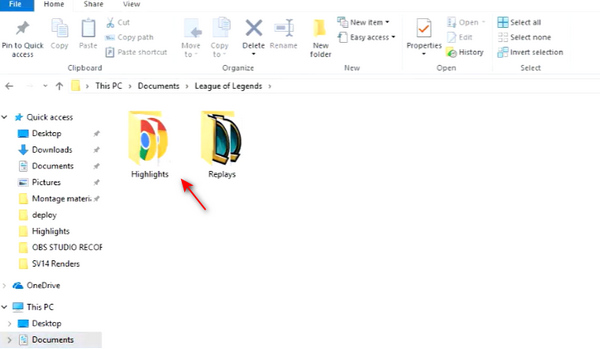
Εάν παίζετε και εγγράφετε το παιχνίδι LOL σε υπολογιστή, τα βίντεο κλιπ LOL αποθηκεύονται στο C:UsersDocumentsLeagueofLegendsHighlights.
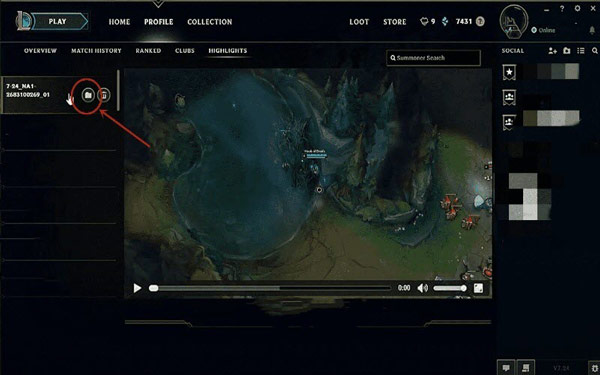
Γιατί τα εγγεγραμμένα βίντεο αναπαραγωγής του LOL δεν είναι διαθέσιμα
Αποθηκεύει μόνο τα τελευταία 20 εγγεγραμμένα βίντεο κλιπ LOL, διαφορετικά τα αρχεία θα αντικατασταθούν. Επιπλέον, πρέπει να αποθηκεύσετε τα highlights πριν την ενημέρωση σε άλλη ενημέρωση κώδικα. Επειδή είναι διαθέσιμα μόνο τα αρχεία αναπαραγωγής που συμφωνούν με την τρέχουσα ενημέρωση κώδικα. Δεν υπάρχει περιορισμός για τη διάρκεια του αρχείου βίντεο, αλλά πρέπει να βεβαιωθείτε ότι υπάρχει αρκετός χώρος αποθήκευσης.
Πώς να κατεβάσετε επαναλήψεις εγγεγραμμένων βίντεο LOL
Βήμα 1.Μόλις ολοκληρώσετε το παιχνίδι LOL, μπορείτε να κάνετε κλικ στο κουμπί "Προφίλ" για να βρείτε τις επαναλήψεις που αποθηκεύονται αυτόματα. Επιλέξτε τα βίντεο που θέλετε από την οθόνη "Ιστορικό αγώνα".
Βήμα 2.Για να αποθηκεύσετε έναν αγώνα ως αρχείο επανάληψης, κάντε κλικ στο κουμπί "Λήψη" που βρίσκεται στα δεξιά ενός παιχνιδιού. Μετά από αυτό, μπορείτε να βρείτε τα εγγεγραμμένα βίντεο παιχνιδιών LOL σε μορφή ROFL.
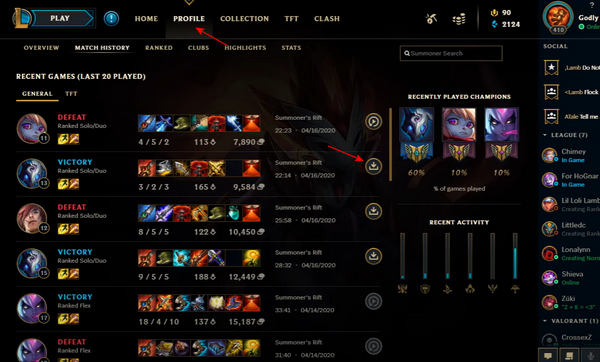
Βήμα 3.Όταν κατεβάσατε τα βίντεο, το κουμπί "Λήψη" θα αλλάξει σε μια νέα κατάσταση "Επανάληψη παρακολούθησης". Σας δίνει τη δυνατότητα να αναπαράγετε μόνο το βίντεο εντός του προγράμματος.
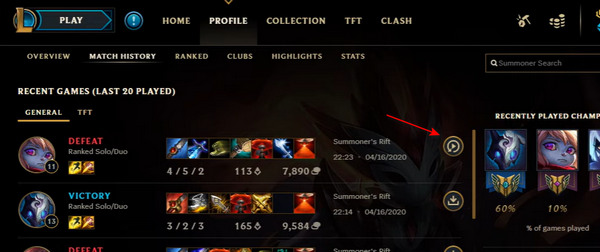
Είναι δυνατή η κοινή χρήση εγγεγραμμένων βίντεο LOL;
Όχι. Τα Highlight αποθηκεύονται σε μορφή WebM, την οποία δεν μπορείτε να ανεβάσετε απευθείας στον λογαριασμό YouTube. Φυσικά, μπορείτε να τα μετατρέψετε σε MP4 ή σε άλλες συμβατές μορφές. Όσο για τα Replays, αποθηκεύει τα αρχεία σε μορφή ROFL. Μπορείτε να ανοίξετε και να μετατρέψετε μόνο τα αρχεία εντός του προγράμματος. Όταν χρειάζεται να εγγράψετε παιχνίδια LOL για λογαριασμό YouTube απευθείας, πρέπει να επιλέξετε μια επαγγελματική συσκευή εγγραφής βίντεο LOL.
Οι καλύτερες συσκευές εγγραφής LOL για λήψη βίντεο κλιπ LOL
Είτε θέλετε να τραβήξετε τα βίντεο παιχνιδιού LOL σε μορφή MP4 είτε να επιλέξετε την εγγραφή ενός ολόκληρου αγώνα, AnyRec Screen Recorder είναι η συσκευή εγγραφής LOL all-in-one. Δεν παρέχει μόνο τη λειτουργία Παιχνιδιού για τη λήψη βίντεο παιχνιδιών, αλλά προσθέτει επίσης βίντεο φωνής από το μικρόφωνο και κάμερα web. Επιπλέον, μπορείτε να προσθέσετε βέλη, γραμμές, ορθογώνια και άλλα κατά τη διάρκεια αυτής της διαδικασίας.

Τραβήξτε τα βίντεο παιχνιδιών LOL χωρίς περιορισμούς μεγέθους και χρόνου.
Προσθέστε βίντεο φωνής μικροφώνου και κάμερας web στις εγγραφές LOL.
Παρέχετε λειτουργία στιγμιότυπου οθόνης για να καταγράφετε τα σημαντικότερα σημεία από την εκπομπή οθόνης.
Τροποποιήστε τον κωδικοποιητή βίντεο, τον ρυθμό καρέ, τον κωδικοποιητή ήχου και άλλες ρυθμίσεις.
100% Secure
100% Secure
Βήμα 1.Για να εγγράψετε ένα κλιπ League of Legends σε Windows ή Mac, κατεβάστε και εγκαταστήστε το AnyRec Screen Recorder στον υπολογιστή σας και επιλέξτε το μενού "Game Recorder". Μετά από αυτό, μπορείτε να επιλέξετε το παιχνίδι League of Legends από την αναπτυσσόμενη λίστα.

Βήμα 2.Εάν θέλετε να προσθέσετε μια αφήγηση στο εγγεγραμμένο βίντεο LOL, μπορείτε να κάνετε κλικ και στο κουμπί "System Sound" και στο "Microphone button. Για να εγγυηθείτε την ποιότητα ήχου, μπορείτε επίσης να ενεργοποιήσετε το "Microphone noise cancellation" και το "Microphone enhancement ".

Βήμα 3.Όταν ολοκληρώσετε όλες τις ρυθμίσεις, μπορείτε να κάνετε κλικ στο κουμπί "REC" στα δεξιά της κύριας διεπαφής για να ξεκινήσει η εγγραφή. Σε αυτή τη διαδικασία, μπορείτε να προσθέσετε γραμμές, βέλη, υδατογραφήματα, επεξηγήσεις και περισσότερες άλλες ρυθμίσεις. Επιπλέον, μπορείτε ακόμη και να σχεδιάσετε στην ηχογράφηση.
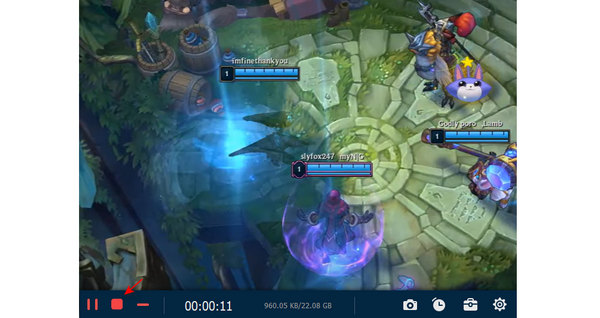
Βήμα 4.Αφού καταγράψετε τα αρχεία που θέλετε, κάντε κλικ στο κουμπί "Διακοπή" για να αποθηκεύσετε την εγγραφή. Κάντε προεπισκόπηση της εγγραφής και κόψτε το επιθυμητό τμήμα ορίζοντας το σημείο έναρξης και το τελικό σημείο. Μετά από αυτό, μπορείτε να κάνετε κλικ στο κουμπί "Αποθήκευση" για να αποθηκεύσετε το εγγεγραμμένο βίντεο κλιπ LOL.
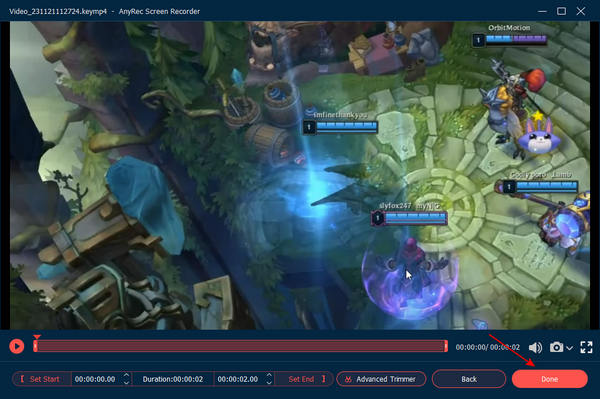
Η προεπιλεγμένη συσκευή εγγραφής βίντεο κλιπ LOL για Win/Mac
Xbox Game Bar – Η προεπιλεγμένη συσκευή εγγραφής LOL για Windows
Μπορείτε να χρησιμοποιήσετε την προεπιλεγμένη γραμμή παιχνιδιών Xbox ως συσκευή εγγραφής βίντεο για τα Windows 10 για εγγραφή βίντεο LOL. Είναι πολύ χρήσιμο για την εγγραφή περιόδων παιχνιδιού, μπορείτε να ξεκινήσετε τη γραμμή παιχνιδιού πατώντας Windows + G.
Βήμα 1.Πατήστε το πλήκτρο Windows στον υπολογιστή σας για να εκκινήσετε το Κέντρο ελέγχου των Windows. Κάντε κλικ στο κουμπί "Παιχνίδια" από το μενού "Ρυθμίσεις των Windows" για να εκκινήσετε τη Γραμμή παιχνιδιών για εγγραφή.
Βήμα 2.Κάντε κλικ στο κουμπί κάτω από την "Εγγραφή κλιπ παιχνιδιού, στιγμιότυπα οθόνης και μετάδοση χρησιμοποιώντας τη γραμμή παιχνιδιού". Μπορείτε να ρυθμίσετε τις συντομεύσεις πληκτρολογίου για εγγραφή βίντεο παιχνιδιού στον υπολογιστή σας.
Βήμα 3.Πατήστε τα πλήκτρα "Windows + G" μαζί για να εκκινήσετε τη συσκευή εγγραφής LOL, επιλέξτε το πλαίσιο δίπλα στο "Ναι, αυτό είναι παιχνίδι". Μετά από αυτό, πατήστε "Win + Alt + R" για να ξεκινήσει η εγγραφή.
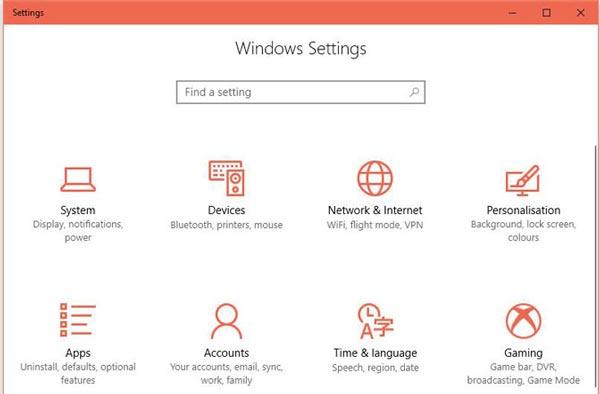
Mojave Recorder – Η προεπιλεγμένη συσκευή εγγραφής LOL για Mac
Όσο για το macOS, μπορείτε να χρησιμοποιήσετε τη συσκευή εγγραφής Mojave για να τραβήξετε βίντεο παιχνιδιού και να τραβήξετε στιγμιότυπα στο MacBook σας. Η προεπιλεγμένη συσκευή εγγραφής LOL για MacBook σάς δίνει τη δυνατότητα να εκκινήσετε το πρόγραμμα με "Command + Shift + 5".
Βήμα 1.Βεβαιωθείτε ότι έχετε ήδη ενημερώσει σε Mojave ή νεότερη έκδοση, καθώς για την έκδοση MacOS με χαμηλότερο επίπεδο, μπορείτε να επιλέξετε το QuickTime Player ως συσκευή εγγραφής βίντεο κλιπ LOL.
Βήμα 2.Πατήστε "Command + Shift + 5" για να ενεργοποιήσετε τη γραμμή εργαλείων εγγραφής, μπορείτε να επιλέξετε το παιχνίδι LOL που θέλετε να εγγράψετε, κάντε κλικ στο κουμπί "Λήψη" για εγγραφή βίντεο παιχνιδιού LOL.
Βήμα 3.Μόλις καταγράψετε τα επιθυμητά αρχεία παιχνιδιού LOL, απλώς κάντε κλικ στο κουμπί "Διακοπή" και αποθηκεύστε την εγγραφή στο Mac σας. Μετά από αυτό, μπορείτε επίσης να κάνετε προεπισκόπηση και να επεξεργαστείτε τα αρχεία.
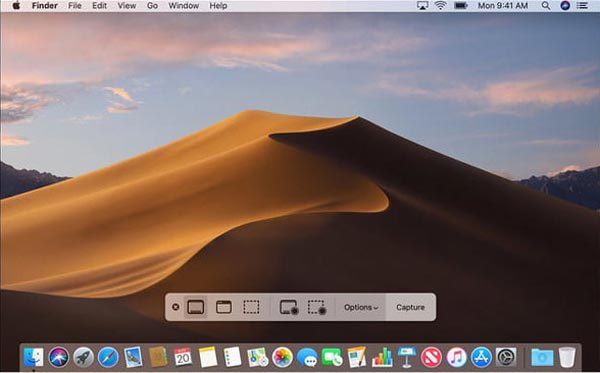
Συχνές ερωτήσεις σχετικά με την εγγραφή βίντεο LOL
-
Μπορώ να επαναλάβω όλα τα αποσπάσματα παιχνιδιού LOL στη συσκευή μου;
Όχι. Δεν μπορείτε να αναπαράγετε όλα τα βίντεο παιχνιδιού LOL στο smartphone και τον υπολογιστή σας. Αλλά σας δίνει τη δυνατότητα να επαναλάβετε μόνο τα τελευταία 20 βίντεο παιχνιδιών. Όταν εγγράφετε περισσότερα βίντεο κλιπ LOL, τα πρωτότυπα εντός του προγράμματος θα αντικατασταθούν.
-
Ποια είναι η κύρια διαφορά μεταξύ των επαναλήψεων και των επισημάνσεων στο LOL;
Η επανάληψη LOL σάς δίνει τη δυνατότητα να ηχογραφήσετε παιχνίδια LOL και να ελέγξετε τη διαδικασία του αγώνα που συμμετείχατε, ενώ η λειτουργία highlights σας επιτρέπει να επιλέξετε μια συγκεκριμένη σκηνή στον αγώνα. Τόσο οι επαναλήψεις όσο και οι επισημάνσεις είναι προσβάσιμες μόλις τις κατεβάσετε στη συσκευή σας.
-
Μπορώ να παρακολουθήσω το ηχογραφημένο League of Legends στο τηλέφωνό μου;
Είναι δύσκολο να παρακολουθήσετε την επανάληψη της εγγραφής LOL ή Επανάληψη Fortnite επειδή τα αρχεία είναι η μορφή του έργου. Ωστόσο, υπάρχουν εναλλακτικές μέθοδοι για να παρακολουθήσετε ή να επεξεργαστείτε τα εγγεγραμμένα βίντεο κλιπ LOL. Μπορείτε να εγγράψετε το βίντεο του παιχνιδιού στον υπολογιστή σας με συσκευή εγγραφής οθόνης LOL.
συμπέρασμα
Αυτό το άρθρο μοιράζεται 4 συσκευές εγγραφής βίντεο LOL που χρησιμοποιούνται συχνά για τη λήψη ενός βίντεο κλιπ του League of Legends. Μπορείτε πάντα να εγγράψετε τα βίντεο του παιχνιδιού, συμπεριλαμβανομένων των επισημάνσεων και των επαναλήψεων με την ενσωματωμένη συσκευή εγγραφής LOL. Αλλά όταν πρέπει να αποθηκεύσετε τα βίντεο υψηλής ποιότητας και να τα μοιραστείτε απευθείας στα μέσα κοινωνικής δικτύωσης, το AnyRec Screen Recorder και οι ενσωματωμένες συσκευές εγγραφής οθόνης θα πρέπει να είναι πάντα οι καλύτερες επιλογές.
